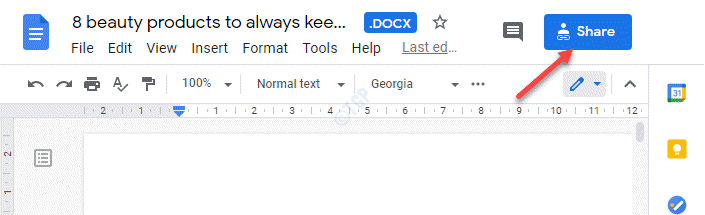으로 TechieWriter
전체 Google 검색 기록을 다운로드하거나 삭제하는 방법 :- 당신은 자신에게 조금 끌리나요? 다른 사람이 귀하의 개인 정보를 너무 많이 침해하도록 허용 할 수 없습니다. 구글 너무? 음, 검색 기록의 사본을 다운로드 한 다음 구글 서버. 적시에 적소에 정확히. 전체를 다운로드하고 삭제하는 방법을 알아 보려면 기사를 참조하십시오. 구글 몇 단계 만 거치면 검색 기록을 확인할 수 있습니다.
전체 검색 기록을 다운로드하고 보는 방법
1 단계
- 무엇보다도 귀하의 구글 계정. 완료되면 웹 및 앱 활동. 페이지가 열리면 점선 3 개를 찾아 클릭합니다. 설정 오른쪽 상단 모서리에서 아이콘.

2 단계
- 확장되는 컨텍스트 메뉴에서 이름이 지정된 옵션을 찾아 클릭하십시오. 기타 Google 활동.

이제 시작하다.

3 단계
- 제목이있는 새 경고 데이터 사본 다운로드 열립니다. 이름이 지정된 버튼을 클릭하십시오. 아카이브 생성 아래 스크린 샷과 같이.

4 단계
- 아카이브가 준비되면 구글 검색 기록 파일을 볼 수있는 링크가 포함 된 메일을 기본 이메일 ID로 보냅니다. 구글 드라이브.

5 단계
- 링크를 클릭하면 다음으로 이동합니다. 테이크 아웃 폴더 전체에 액세스 할 수있는 구글 검색 기록.

전체 검색 기록을 삭제하는 방법
1 단계
- 검색 기록을 다운로드하지 않고 삭제하려면 웹 및 앱 활동 이전과 같이 페이지. 클릭 설정 아이콘과 이제 항목에 옵션 삭제.

2 단계
- 이제 선택할 수 있습니다 항상 아래의 옵션 많은 섹션을 클릭하여 모든 검색 기록을 삭제합니다. 모든 설정이 완료되면 지우다 단추.

이렇게 간단하게 모든 인터넷 사용 기록을 다운로드하고 삭제할 수 있습니다. 단계 중 하나라도 멈춘 경우 의견을 남겨 주시면 기꺼이 도와 드리겠습니다. 기사를 재미있게 읽으 셨기를 바랍니다.